Installer Ubuntu
A cette étape, tu as déjà téléchargé ton image ISO, installé Virtual Box pour faire une machine virtuelle ou lancer l'installation pour un Dual boot.
Nous verrons ici étape par étape comment procéder à l'installation d'Ubuntu 24.04.
L'installation a été faite sur une machine virtuelle mais les étapes sont similaires pour un Dual Boot ou un Full Linux.
Lorsque vous lancez l'image ISO, vous arrivez sur le GRUB, sélectionnez la première option et appuyez sur "Entrée"
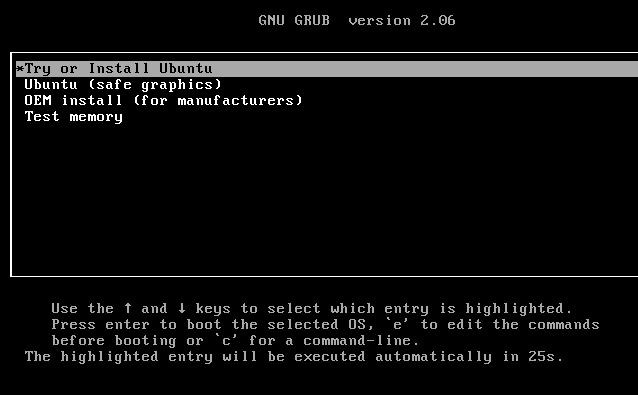
Choisissez la langue, puis cliquez sur "suivant"
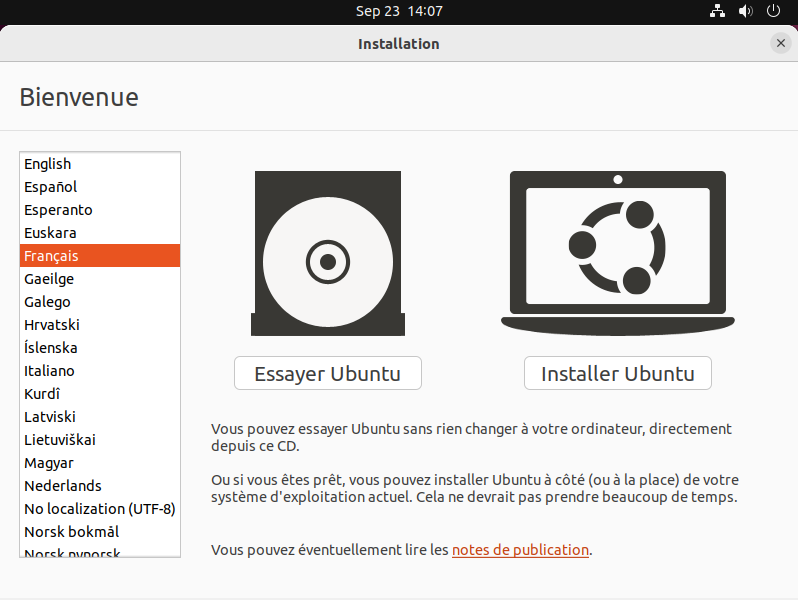
Sélectionnez la disposition de votre clavier. Un conseil, testez que toutes les touches fonctionnent comme attendu grâce au champ de texte en dessous.
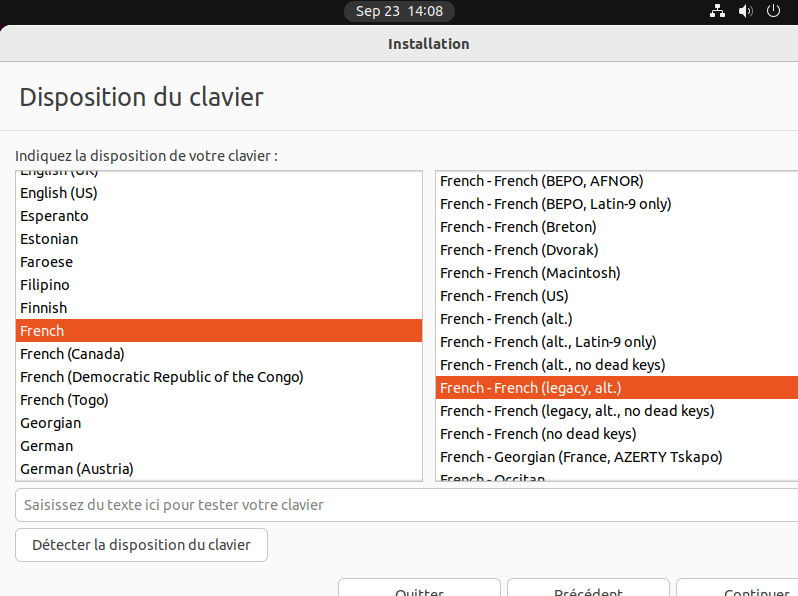
Cliquez sur "Installer Ubuntu" , puis sur "Installation interactive"
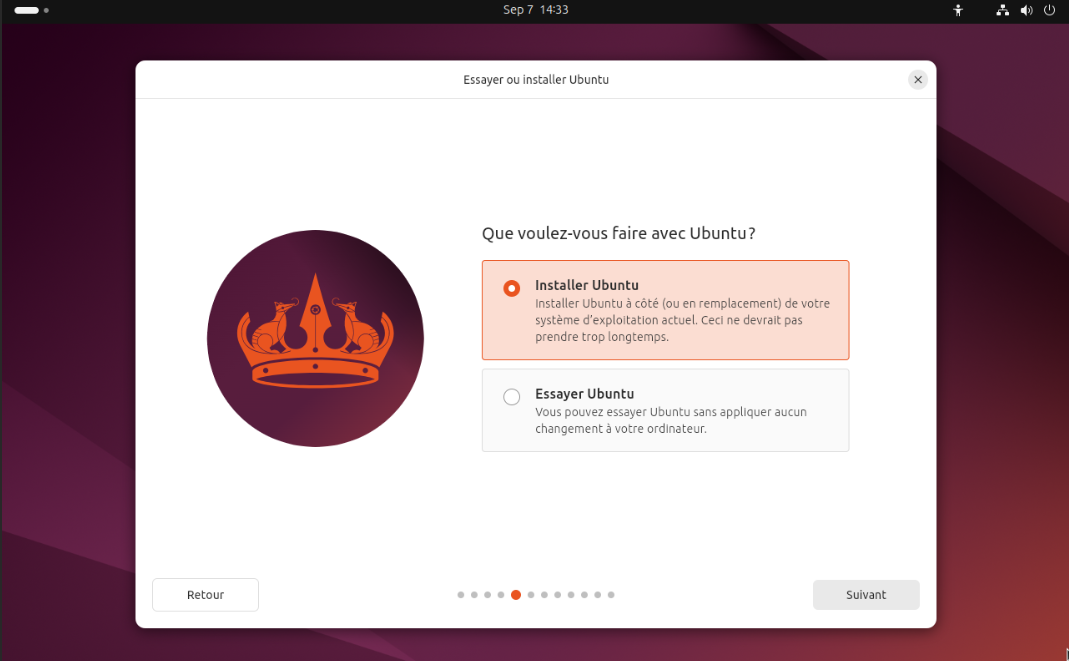

Nous vous conseillons de choisir "Installation par défaut" afin de gagner du temps à l'installation.
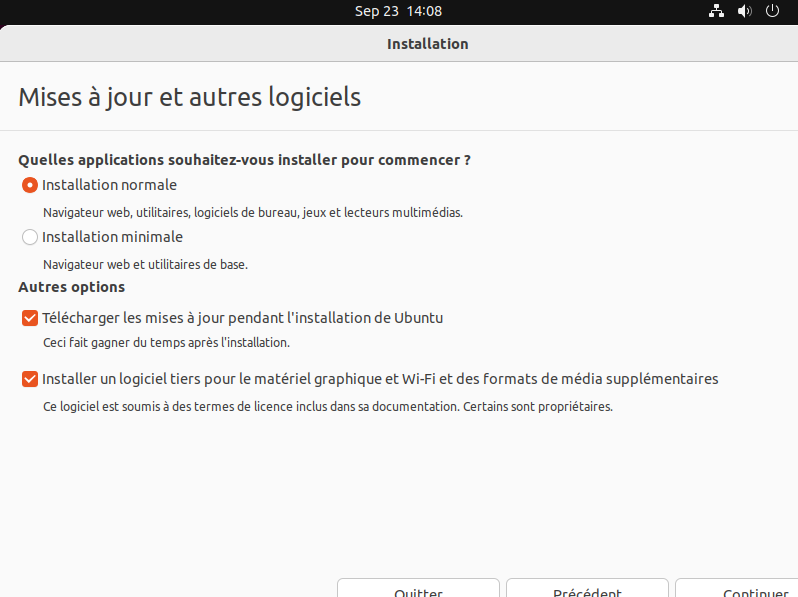
Ensuite cocher les deux options dans la catégorie "Autres options",
afin d'installer des outils nécessaires au bon fonctionnement d'Ubuntu sur votre machine.
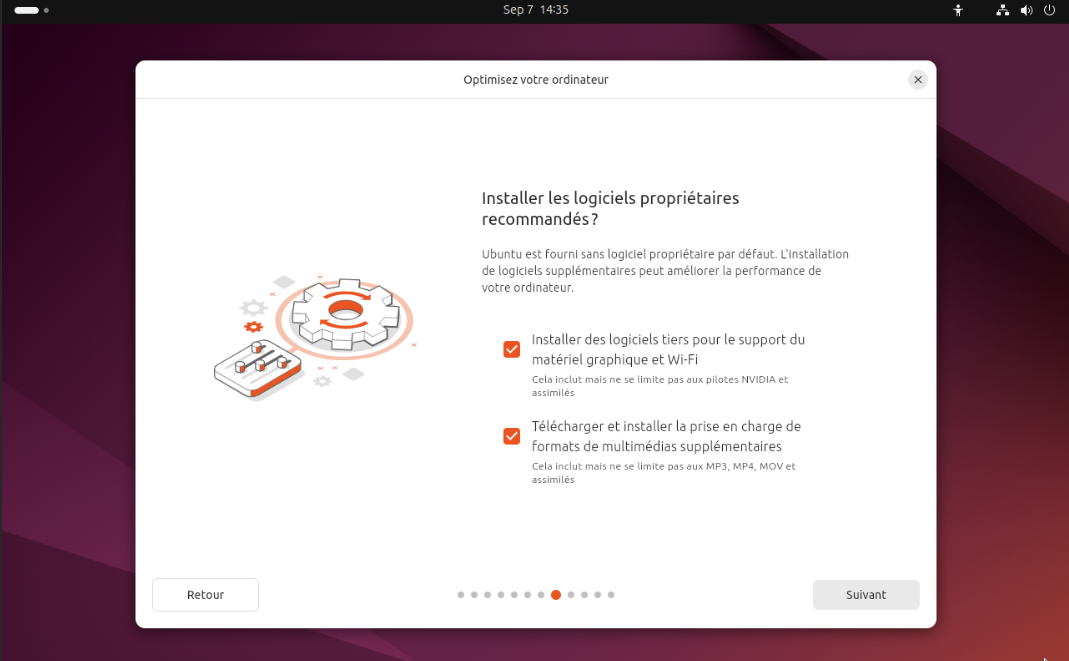
Attention, si pendant l'installation on vous prévient que l'ordi utilise RST, suivez ce guide : https://help.ubuntu.com/rst/
Pour un Dual-Boot sélectionnez "Installer Ubuntu à côté des autres"
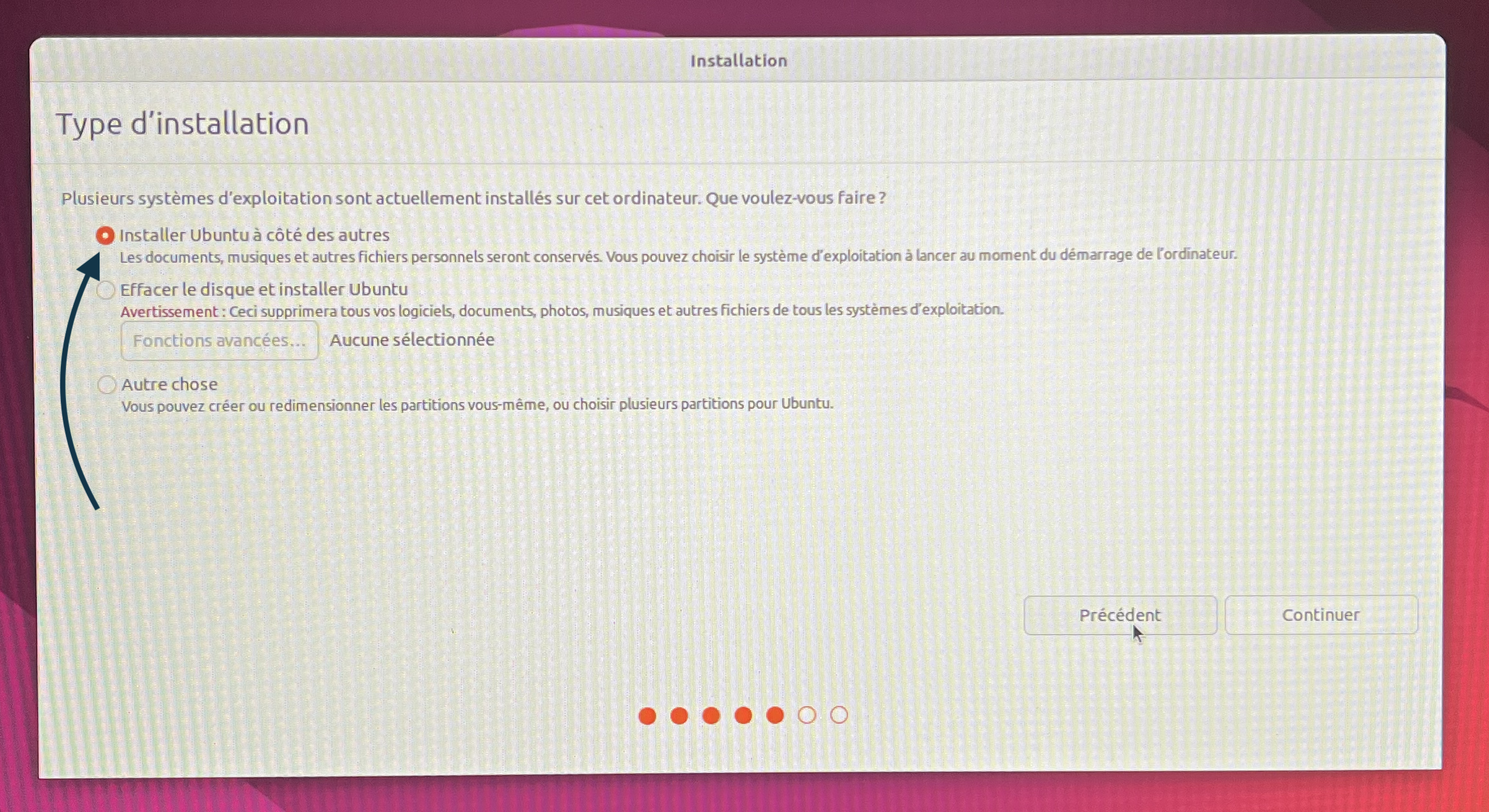
Pour les machines virtuelles ou si vous voulez supprimer Windows, cliquez sur "Effacer le disque et installer Ubuntu" puis "Continuer" et "Continuer". Pour une VM, le disque en question est le disque virtuel créé précédemment.

C'est bientôt fini !
Maintenant, vous pouvez mettre votre nom, celui de l'ordinateur, votre nom d'utilisateur et un mot de passe. Retenez bien votre mot de passe !
Pour plus de sécurité, cochez la case "Demander mon mot de passe pour ouvrir une session"
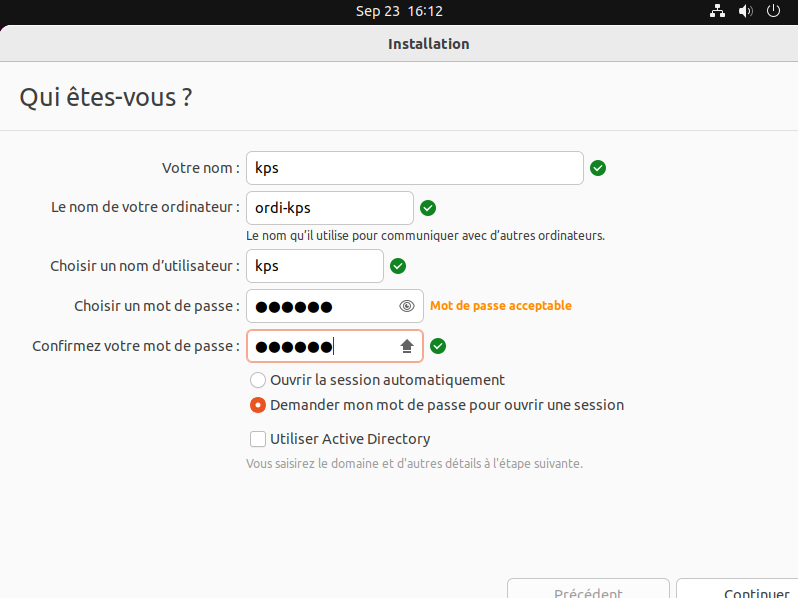
Indiquez dans quel pays/ville vous êtes situé grâce à la carte.
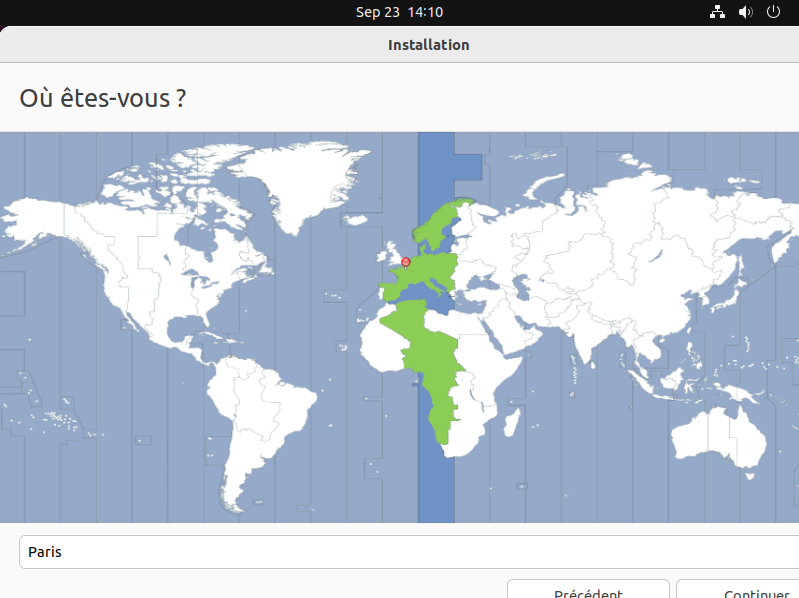
Patience, l'installation se termine.
Une fois complétée, un message apparaîtra pour vous demander de redémarrer votre ordinateur, de retirer votre clé USB (pas besoin sur une machine virtuelle) et d'appuyer sur la touche Entrée !
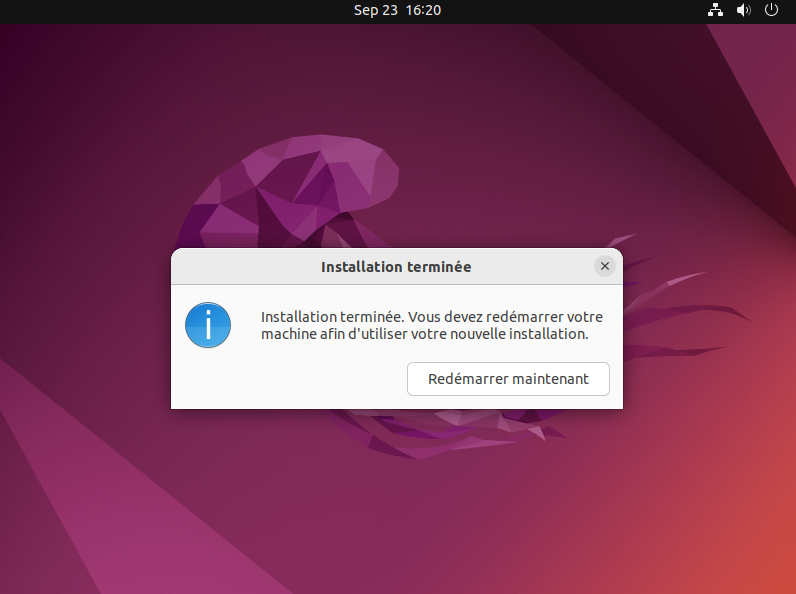
L'installation est désormais terminée !! Félicitations🎉